Come collegare le app audio per iOS con Audiobus

Audiobus è un’app che appena nata era già leggenda: tutti gli smanettoni di audio su iPad, iPhone e iPod potevano finalmente far lavorare più app insieme.
Applicare un effetto a un’app di strumenti: come fare?
Immaginiamo di avere sull’iPad un’app di strumenti virtuali (tipo, che so, un basso elettrico, o un’ocarina: oggi se non hai un’ocarina nell’iPad non sei nessuno 🙂 ).
Immaginiamo poi di avere un’altra app dedicata agli effetti sonori. E di volerle usare insieme.
Prima di Audiobus avrei potuto usare un’app alla volta, cercando al limite di esportare il risultato della prima app come file audio e importarlo nella seconda, o di copincollare la traccia da un posto all’altro, sempre che il formato delle app lo permettesse… ti ho già perso, giusto?
Ma da quando ci sei tu tutto questo non c’è più: con Audiobus posso usare in un unico flusso sonoro app di input (come l’ocarina) app di effetti, e app di output (come Garageband).
Come funziona Audiobus
L’interfaccia è molto lineare e ti fa capire alla prima occhiata come funziona. Qualche secondo per collegare le app, e con pochi accorgimenti il tuo iPad (o iPhone, o iPod) diventa uno strumento di produzione musicale di tutto rispetto.
Scrivere passo dopo passo il funzionamento è più complicato che farlo, quindi ho messo su questo tutorial che in sette minuti ti spiega come e perché usare Audiobus per i tuoi progetti:
In questo caso ho preso un’app gratuita LoopMashFree, che fa loop di percussioni, e l’ho messa come input. Quindi ho preso il glorioso iOS GarageBand e l’ho inserito nello slot Output. In questo modo tutto quello che metto in play da una parte verrà registrato nel sequencer.
I vantaggi di Audiobus
Se pensi a tutto il patrimonio di app (gratuite o a pochi euro) dello store di iTunes potrai immaginare le possibilità che si aprono con questo processo così semplice .
Non tutte le app sono compatibili con Audiobus, ma anche qui puoi aggirare facilmente l’ostacolo: nell’app trovi una tab che ti porta direttamente all’elenco delle applicazioni compatibili, con a fianco il link dello Store per scaricarle.
E siamo subito pronti a divertirci 🙂
Update del 23 Aprile 2014. Da Agosto 2013, prima pubblicazione di questo articolo, queste app sono cambiate in modo significativo e il commento di Geppo mi ha suggerito un aggiornamento.
Inter-App Audio o Audiobus?
Le ultime versioni di iOS GarageBand contengono una funzione che sembrerebbe rendere inutile Audiobus.
La funzione si chiama Inter-App Audio, e fa quel che dice il nome: permette di collegare app esterne a GarageBand.
Il vantaggio in termine di praticità e stabilità è evidente: essendo nativa, gestita cioè all’interno di GarageBand, Inter-App Audio semplifica il flusso di lavoro, permettendo di usare app di strumenti e di effetti senza uscire da GarageBand.
Audiobus è diventato obsoleto?
Non proprio. Esistono diversi motivi che potrebbero convincerti a tenertelo stretto:
- La compatibilità con altre app. Un fattore cruciale è rappresentato dal numero di app che puoi usare con l’uno o l’altro metodo. E al momento, le app compatibili con Audiobus sono molte di più. Per la precisione: al 18 aprile scorso, le app compatibili con GarageBand erano 96. Questo numero cresce praticamente di giorno in giorno, ma è ancora lontano dalle centinaia di Audiobus.
- Il multi-routing. Audiobus è nel frattempo arrivato alla versione 2, e ha aggiunto nuove funzioni. La prima è il multi-routing: puoi usare più app di effetti contemporaneamente, e addirittura (con un acquisto in-app) più pipeline, cioè catene di input, effetti e output.
- Salva e condividi i Preset. Una volta costruita la tua pipeline con le app di input, effetti e output, puoi memorizzarla in un preset, in modo da richiamarla subito la prossima volta. E memorizzi non solo lo schema di app che hai usato, ma anche i parametri specifici di ciascuna delle app utilizzate. Un bel risparmio di tempo.
Puoi inoltre condividere i preset con altri utenti di Audiobus, e questa è davvero una grande trovata.
Come condividere i preset di Audiobus 2
Pensa al preset come a una ricetta per ottenere un suono specifico: c’è una lista di ingredienti già dosati (le app, con i loro parametri interni) e messi nel giusto ordine, pronti per essere riutilizzati da altri utenti. E ovviamente puoi usare le ricette di altri per i tuoi progetti.
In questo esempio ho utilizzato una sezione di archi di Cubasis come input, un’app di riverbero a convoluzione (Fiddlicator), inviando il tutto a GarageBand.
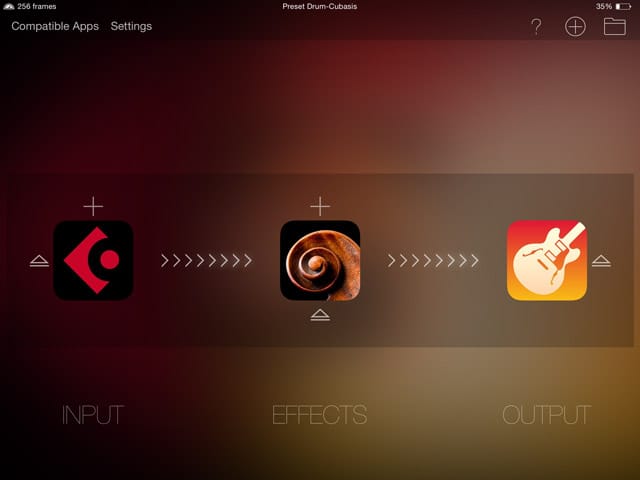
Un preset di app in Audiobus 2
Per condividere questo preset non devo far altro che salvarlo e poi fare tap sull’icona di condivisione.
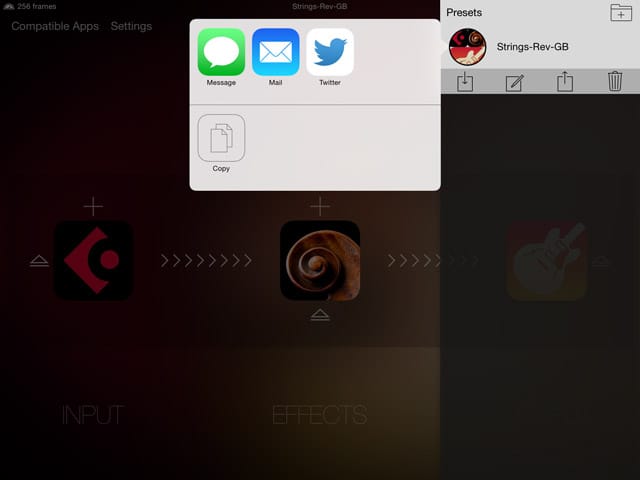
Come condividere un preset in Audiobus 2
A questo punto posso inviarlo via iMessage, mandarlo via mail o twittarlo. Chiunque abbia queste stesse app non dovrà far altro che cliccare il mio link e si ritroverà tutta la pipeline già pronta.
Un ottimo modo per sperimentare e lavorare insieme.
Grazie mille è stato un tutorial molto utile. Non pensavo si dovesse andare su audio recorder. Credevo che era adatto solo se uno doveva registrare uno strumento collegato al mic dell’iPad/iPod/iPhone. Grazie ancora! 😉
Sì, audio recorder è utile anche in questo caso (anche perché da lì è comodo applicare gli effetti).
Volevo tenere il video breve e ho fatto vedere solo un’operazione semplice, ma oltre al recorder puoi usare anche altri strumenti: per esempio, se l’input è una chitarra, in GarageBand puoi provare Guitar Amp (nell’elenco è immediatamente prima di Audio recorder) e selezionare uno degli amplificatori a disposizione.
Se invece vuoi ricavare dall’input un campione da modificare, distorcere, trasformare in loop ecc. puoi usare lo strumento Sampler.
Le possibilità sono veramente tantissime 🙂
Ciao Susanna, a parte che sei scandalosamente bella, comunque tornando al tuo utile tutorial ho bisogno di chiederti alcune dritte.
Ho una serie di pezzi composti su Garageband e voglio rielaborare le singole traccie e i brani con un po’ di effetti e dinamiche. GB da questo punto di vista è abbastanza limitato allora ho preso audiobus pensando di mettere gb in imput farlo passare per un effetto e registrarlo in output su vocallive o un’altra Daw. Scopro però che GB in imput non funziona, non è predisposto.
Soluzioni utilizzando sempre Ipad? e se non ce ne sono cosa mi consigli di fare?
Grazie
Ciao!
Sì, GB non viene visto come input da Audiobus, può essere usato solo come host e quindi nello slot di output.
Una prima soluzione è usare Inter-app audio. È una nuova funzione che trovi in GarageBand da iOS 7 in poi, e serve proprio a collegare altre app senza dover passare per Audiobus. Trovi questa funzione nell’elenco degli strumenti, subito dopo le Smart Guitar.
Una seconda soluzione è esportare il tuo progetto in un’altra DAW, e nel tuo caso userei Cubasis.
In breve: da GarageBand vai su I miei brani > Seleziona (in alto a dx). Selezioni il brano che vuoi esportare, tap sull’icona di Share (la prima in alto a sx) e scegli “Apri in…”. Tap su Condividi in alto a dx e selezioni in quale nuova app aprire il brano (nel nostro caso, Cubasis).
Il vantaggio è che in un’app come Cubasis il controllo su ogni singola traccia è enorme: hai tutti i compressori e gli effetti che vuoi e, anche qui, puoi comunicare con altre app con la funzione Inter-app audio.
Ok, intanto grazie per le dritte, ne approfitto per domandarti altre due cosette;
1. Io sono praticamente a digiuno di Daw e cose del genere, ho sempre scritto i miei pezzi con chitarra e sax ma poi non li ho mai registrati con un mixer, i mixer mi hanno messo sempre soggezione. Poi ho scoperto GB e pur se molto semplice mi ha permesso di avvicinarmi alla registrazione e “composizione”.
Vedo che sei specializzata in cubasis ma cosa pensi di Fl Studio se ne sai qualcosa?
2. Vorrei imparare uno di questi due strumenti, credi che il vostro corso di musica digitale faccia al caso mio oppure siamo già a un livello superiore?
Grazie
1. In realtà uso Cubasis e GarageBand solo per appuntarmi idee e quando sono in viaggio, ma lavoro con Cubase. Non so darti dritte su altri programmi.
2. Visto che lavori con i tablet non credo che il mio corso di musica digitale ti possa essere molto utile: è centrato sui virtual instrument orchestrali da 700Gb 🙂 però appena il lavoro me lo permette metto altri tutorial gratuiti su GarageBand e magari Cubasis sul mio canale Youtube.
In bocca al lupo!
Ciao Susanna, avrei una domanda a proposito di AudioBus e Inter-Audio: quali sono i vantaggi di usare AB piuttosto che IA?
A primo impatto mi verrebbe da privilegiare l’uso di Inter-Audio vista la sua natura nativa con il sistema IOS…o magari potrebbe fare la differenza la lista di app compatibili con l’uno o con l’altro?
Non credo possa essere il prezzo data l’economicita’ di AB!
La domanda sorge dato che avendo gia’ integrato Inter-audio, non vorrei acquistare anche AudioBus se poi si riduce alle stesse funzionalità.
Grazie dei chiarimenti 😉
G
Ciao Geppo e grazie per la domanda.
Visto che l’argomento è molto interessante ho pensato di risponderti aggiornando l’articolo con i pro e i contro delle due soluzioni.
Audiobus per IPad e sincronizzazione del metronomo.
Salve. Ho letto l’articolo e visto il video sulla facile registrazione grazie ad audiobus. Non so se chiedo troppo, ma pensi che sarebbe possibile incidere rispettando il clock del metronomo della app originale nel risultato in Garageband? Se questo fosse possibile, si potrebbero registrare delle linee successive (tipo batteria prima e sequenza midi poi). Mi sembra un peccato che la registrazione non parta sincronizzata!
Grazie per la cortese attenzione
uso audiobus insieme ad camel alchemy ed electribe con cubasis come editor ma ogni volta per farlo funzionare devo fare ripristina impostazioni su ipad e dopo audiobus vede tutti regolarmente e alcune volte ho seri problemi di audio distorto qual’è il rimedio ?
Ho provato ad esportare un brano da GarageBand per rielaborarlo con cubassi ma non so dove va a finire il mio brano è da dove riprenderlo, vado in apri altre app…altro poi mi esporta il brano. Ma non posso decidere in quale applicazione potete aiutarmi?
Ciao Mauro.
In iOS Garageband, dopo aver selezionato Apri in…, aver scelto la qualità audio e quindi fatto tap su Condividi, devi fare tap su Copia in Cubasis.
Adesso apri Cubasis e vai nella sezione MediaBay facendo tap su Media in alto a sinistra.
Quindi seleziona la tab Audio, e poi My audio files. Il tuo progetto, convertito in formato audio, è lì.
Grazie a tutti per aver scritto commenti e richieste.
I commenti pubblici su questa pagina sono chiusi.
Rimangono aperti sulle pagine che trattano composizione e orchestrazione, virtual instrument e mockup orchestrali, musica da film.
Gli studenti dell’Accademia di Cinematografia Digitale possono scrivere nell’area di discussione riservata “Musica Digitale e Audio”.
Ricordiamo che domande e messaggi privati (Facebook, altri social…) non ricevono nessuna risposta. Il servizio clienti dell’Accademia è sempre disponibile attraverso il modulo di contatto sui siti principali.